Hỗ trợ tư vấn
Tư vấn - Giải đáp - Hỗ trợ đặt tài liệu
Mua gói Pro để tải file trên Download.vn và trải nghiệm website không quảng cáo
Tìm hiểu thêm » Hỗ trợ qua ZaloĐể làm chủ 1 chiếc smartphone hay máy tính bảng, bạn không chỉ cần biết cách nghe gọi, cài đặt và sử dụng ứng dụng, chơi game, thiết lập máy... mà còn phải biết 1 vài phím tắt cơ bản để thao tác nhanh và tiện lợi hơn. Bài viết này sẽ giới thiệu tới độc giả những phím tắt Android cơ bản nhất, giúp bạn mở máy ảnh, gửi tin nhắn hay tìm kiếm chỉ trong tích tắc.
Smartphone Android - bản thân cái tên của nó đã nói lên sự thông minh và tiện lợi cho người dùng di động. Nhưng nếu biết mở khóa các phím tắt, hay còn gọi là lối tắt hoặc shortcut, thì bạn sẽ tiết kiệm được kha khá thời gian thao tác trên máy. Hãy cùng khám phá những shortcut cơ bản trên điện thoại Android ngay sau đây.
Phần đông người dùng điện thoại Android hay iPhone đều mê chụp ảnh, có thể là "tự sướng" hoặc bất cứ thứ gì bạn thấy thú vị xung quanh mình. Nếu không lôi biểu tượng camera ra màn hình ngoài, bạn sẽ phải thao tác nhiều lần như mở danh sách ứng dụng, tìm tới app Camera và 1 chạm để khởi chạy chương trình. Thế nhưng đối với những khoảnh khắc diễn ra rất nhanh mà nếu chậm trễ, bạn sẽ bỏ lỡ thì sao? Mẹo nhỏ sau đây sẽ giúp bạn mở camera cực nhanh.

Trên hầu hết smartphone Android, bạn có thể mở camera nhanh bằng cách nhấn đúp vào nút nguồn (Power) hoặc nút Home vật lý. Phím tắt này khá phổ biến trên các đời máy Samsung và Nexus mới. LG V10 cho phép mở camera nhanh bằng cách nhấn đúp vào nút giảm âm lượng trong khi 1 số mẫu smartphone Motorola lại cho phép mở camera khi xoay cổ tay (với điều kiện bạn phải bật thiết lập cử chỉ này).
Trong trường hợp điện thoại của bạn dùng Android Marshmallow 6, thiết bị có thể mở camera ngay tại màn hình khóa. Hãy chạm giữ và vuốt biểu tượng camera để chụp ảnh mà không cần mở máy. Bạn hoàn toàn yên tâm vì thao tác này không giúp truy cập máy. Sau khi chụp ảnh xong và thoát app camera, bạn sẽ lại quay về màn hình khóa.

Mặc dù việc mở khóa smartphone Android không tốn nhiều thời gian nhưng nó lại khá phiền toái trong hoàn cảnh bạn không cần bảo mật máy - chẳng hạn như lúc ở 1 mình, ở nhà, tại bàn làm việc... Thật may là đã có tính năng Google Smart Lock giúp mở khóa ngay khi ở nơi an toàn, cho phép ghép nối với thiết bị tin cậy như đồng hồ thông minh Smart Watch, thậm chí là khi nhận diện giọng nói của chủ sở hữu. Bạn cũng có thể tận dụng tính năng này để lưu mật khẩu.
Không chỉ có iPhone mà ngay cả những chú "dế" Android cũng sở hữu rất nhiều tùy chọn điều khiển điện thoại bằng cử chỉ, tuy nhiên chúng thay đổi theo thiết bị và hệ điều hành. Nếu đang dùng những chiếc Stock Android như Nexus hay 1 số mẫu Motorola (Moto X và Moto G), bạn có thể dùng cử chỉ vuốt 1 ngón tay xuống để xem toàn bộ thông báo hoặc 2 ngón tay vuốt xuống để xem thiết lập nhanh như WiFi, Bluetooth, Airplane Mode...
Các thiết bị chạy Marshmallow dễ dàng tìm ứng dụng hơn trong khay ứng dụng. Nhưng nếu bạn không dùng Android 6, hãy tìm kiếm ứng dụng bằng cách nhấn đúp vào biểu tượng khay ở bên dưới màn hình, ngay trên nút Home.
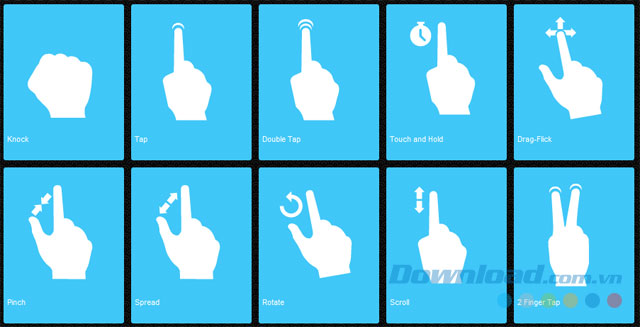
Khi mở rất nhiều tab trên trình duyệt Google Chrome và lúc quay lại để đọc 1 trang nào đó hoặc tìm kiếm thông tin, trang thường sẽ hiển thị không đúng. Việc F5 trang bằng biểu tượng mũi tên quay tròn có thể không hiệu quả, thậm chí còn là trở ngại với người dùng có ngón tay lớn nhưng lại sở hữu 1 chiếc Android nhỏ. Thế nhưng thay vì thao tác truyền thống kiểu đó, bạn có thể làm cách đơn giản hơn là vuốt xuống ở vị trí bất kỳ trên trang để F5 sau vài giây.
Chụp ảnh màn hình screenshot trên Android không phải là 1 thao tác khó. Bạn chỉ cần sử dụng tổ hợp phím cứng trên máy, nhưng cái khó là chúng thay đổi tùy theo thiết bị. Thông thường bạn phải thử vài lần thì mới tìm đúng tổ hợp phím.
Với Android Marshmallow 6, sự lựa chọn hơi khác 1 chút. Đầu tiên, bạn khởi chạy Now on Tap - đây là trợ lý của Google với nhiệm vụ cung cấp thông tin liên quan đến màn hình điện thoại. Bạn có thể dùng công cụ này để biết thông tin bản nhạc đang nghe, tìm kiếm nhà hàng, bộ phim... Ngay khi bật Now on Tap, bạn có thể nhấn giữ phím Home rồi nhấn nút chia sẻ để chụp ảnh màn hình. 1 thực đơn sẽ xuất hiện dạng pop-up với nhiều tùy chọn chia sẻ tiện lợi.
Bạn muốn biết ứng dụng chiếm bao nhiêu bộ nhớ, ngốn bao nhiêu data khi kết nối mạng, các thiết lập thông báo... thì hãy làm theo cách sau. Không cần truy cập Settings > chọn ứng dụng và cuộn xuống danh sách dài nữa, hãy truy cập thẳng vào khay ứng dụng, nhấn giữ biểu tượng app rồi trượt lên nút App Info ở trên cùng màn hình. Thao tác sẽ mở ra trang thiết lập ứng dụng, lúc này bạn có thể trượt lên nút Edit để thay đổi nhãn ứng dụng và nhóm chứa nó.
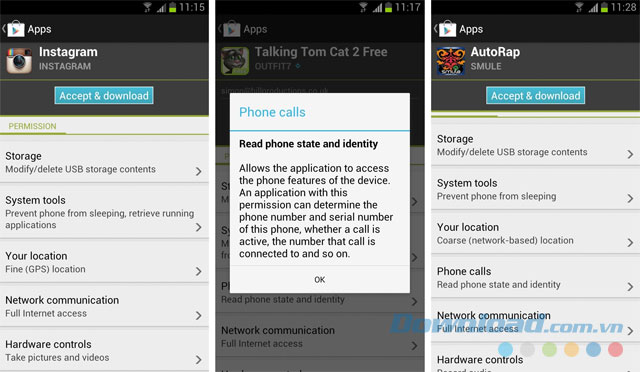
Widget là 1 trong những tính năng tốt nhất mà Android cung cấp cho người dùng. Bạn không chỉ tạo được widget ứng dụng mà còn là widget số liên lạc yêu thích cho những người thường xuyên nhắn tin gọi điện. Nhấn giữ lên màn hình Home, chọn widget rồi truy cập danh bạ điện thoại. Từ đây bạn sẽ thêm widget để gọi điện, nhắn tin cho số liên lạc bất kỳ!
Cuộc gọi có thể đến vào những lúc khá bất tiện như bạn đang lái xe, đang xách đồ... Tính năng Quick Responses cho phép từ chối cuộc gọi và gửi tin nhắn phản hồi dạng "can't talk now" hoặc "call you back in an hour"... Đối với điện thoại chạy Android Lollipop 5 cho phép truy cập tính năng này khi thiết lập Dialer > chọn Quick Responses. Bạn sẽ tạo tin nhắn phản hồi tùy ý, nhưng chỉ được lưu tối đa 4 tin cùng lúc.
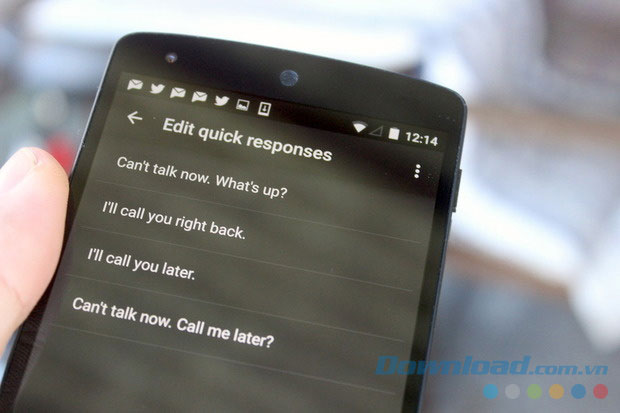
Trên Android Marshmallow, tính năng này có tên Call-reject Messages. Bạn có thể thiết lập trong mục Call Blocking thuộc phần Dialer. Sẽ có 5 tin nhắn mặc định như "I'm in a meeting,"I'm driving", and "I'm at the movie theater"..., bạn có thể thêm tin tùy chỉnh và không bị giới hạn số lượng. Khi có cuộc gọi đến, bạn sẽ thấy tùy chọn để phản hồi bằng tin nhắn. Chỉ cần vuốt tùy chọn, chọn tin và nhấn Send.
Android còn cho phép từ chối cuộc gọi nhanh bằng cách nhấn nút nguồn. Thiết lập này được tạo trong mục Dialer (quay số), bên dưới phần Answering and Ending Calls.
Bạn có thể bật lệnh OK Google trên màn hình bất kỳ bằng cách truy cập thiết lập ứng dụng Google Search, chọn Voice > OK Google > From any screen. Cài đặt này cho phép bạn sử dụng tùy chọn giọng nói trong Google Smart Lock. Các câu hỏi từ đơn giản đến phức tạp đều được giải quyết sau khi đọc OK Google rồi tới thông tin tìm kiếm.
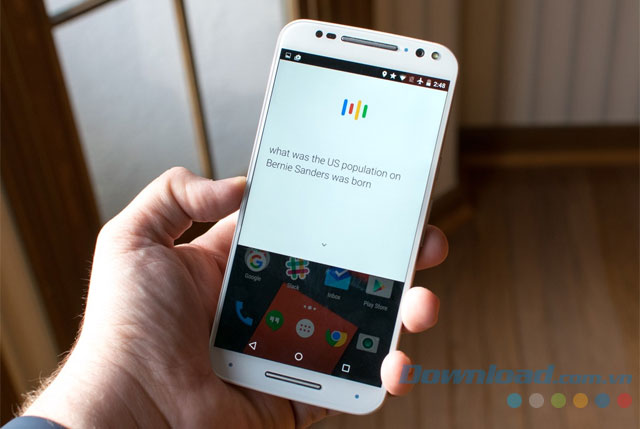
Trên điện thoại Android, người dùng có thể sử dụng lệnh giọng nói để nhắn tin cho bạn bè, thiết lập trình nhắc hoặc đặt lịch hẹn, thực hiện cuộc gọi hay mở Google Maps để tìm đường đi. Đây là giải pháp hữu ích khi bạn muốn dùng chế độ rảnh tay Hands-free của điện thoại, chẳng hạn như đang lái xe, nấu ăn... Việc tìm kiếm và thực hiện lệnh sẽ đơn giản như khi nhập liệu và thao tác bằng tay.
Với 1 vài phím tắt cơ bản kể trên, hi vọng bạn sẽ thấy việc sử dụng điện thoại Android trở nên dễ dàng hơn, tiết kiệm thời gian và công sức mà vẫn đạt hiệu suất cao. Chúc các bạn thực hiện thành công!
Theo Nghị định 147/2024/ND-CP, bạn cần xác thực tài khoản trước khi sử dụng tính năng này. Chúng tôi sẽ gửi mã xác thực qua SMS hoặc Zalo tới số điện thoại mà bạn nhập dưới đây: